在使用Windows10操作系统的过程中,保持显卡驱动程序始终更新是非常重要的,它可以提供更好的图形性能和稳定性。本文将介绍如何快速、简便地更新您的显卡驱动程序,以保证电脑的最佳性能。
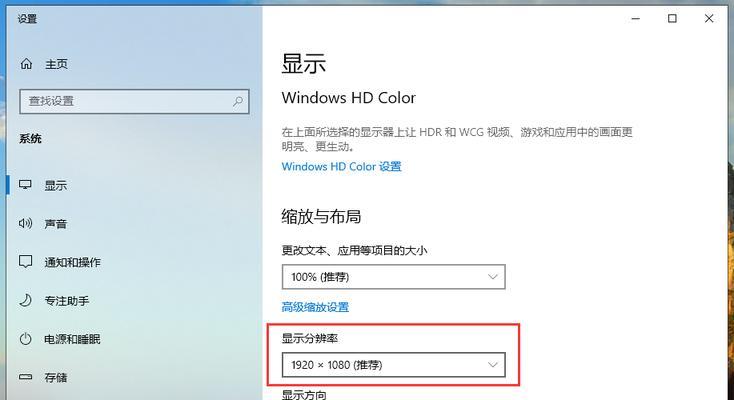
一:了解显卡驱动程序的重要性
显卡驱动程序是连接您的显卡和操作系统之间的桥梁,它负责将计算机指令转化为可视化的图像输出。确保驱动程序始终更新可以提供更好的游戏体验和图形处理能力。
二:检查当前显卡驱动版本
在更新显卡驱动程序之前,您需要先检查当前的驱动版本。打开设备管理器,展开“显示适配器”类别,右键点击您的显卡设备,选择“属性”并切换到“驱动程序”选项卡,您将看到当前的驱动版本信息。
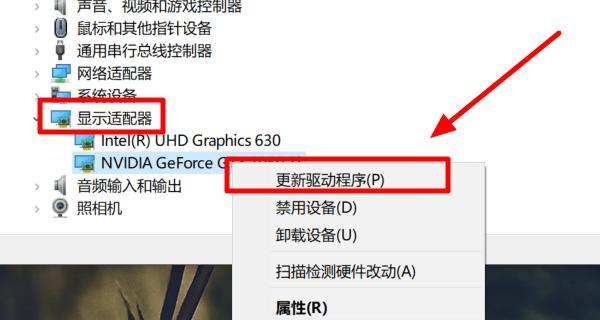
三:查找最新的显卡驱动程序
通过访问显卡制造商的官方网站,您可以找到最新的显卡驱动程序。在网站上搜索您的显卡型号,并下载与您操作系统兼容的最新版本驱动程序。
四:使用WindowsUpdate更新显卡驱动程序
Windows10自带了一个内置的驱动程序更新工具,即WindowsUpdate。您可以打开设置应用程序,选择“更新和安全”并点击“WindowsUpdate”,然后点击“检查更新”,系统会自动搜索和安装最新的显卡驱动程序。
五:使用显卡制造商提供的驱动程序更新工具
许多显卡制造商提供了专门的驱动程序更新工具,例如NVIDIA的GeForceExperience或AMD的RadeonSoftware。您可以下载并安装这些工具,它们会自动检测和安装最新的驱动程序。

六:手动安装显卡驱动程序
如果您有下载到最新的显卡驱动程序文件,您可以手动安装它们。在设备管理器中,右键点击您的显卡设备,选择“更新驱动程序”,然后选择“浏览计算机以查找驱动程序软件”,在弹出的对话框中选择下载好的驱动程序文件进行安装。
七:卸载旧版显卡驱动程序
在安装新版显卡驱动程序之前,建议先卸载旧版的驱动程序。打开控制面板,选择“程序”或“程序和功能”,找到旧版驱动程序并点击卸载,然后按照提示完成卸载过程。
八:备份当前显卡驱动程序
在进行任何显卡驱动程序的更新或更改之前,建议先备份当前的驱动程序。您可以使用第三方工具或制造商提供的工具来备份驱动程序,并在需要时恢复到以前的版本。
九:避免从不受信任的来源下载驱动程序
为了确保您的计算机安全,建议只从官方和受信任的来源下载显卡驱动程序。避免从不明来源或不受信任的网站下载,以免安装恶意软件或病毒。
十:定期检查更新显卡驱动程序
显卡制造商经常发布新的驱动程序版本,以修复bug、提供性能改进和支持新的游戏。建议定期检查并更新您的显卡驱动程序,以获取最佳性能和兼容性。
十一:解决常见更新问题
在更新显卡驱动程序的过程中,可能会遇到一些常见问题,例如安装失败、冲突或兼容性问题。本文将提供一些解决这些问题的方法和技巧。
十二:验证显卡驱动程序更新是否成功
在完成显卡驱动程序的更新后,建议验证驱动程序是否成功安装。您可以重新启动计算机并检查设备管理器中的驱动程序版本,以确认更新是否生效。
十三:恢复到以前的显卡驱动程序版本
如果您在更新显卡驱动程序后遇到了问题,可以考虑恢复到以前的版本。您可以使用系统还原功能或第三方驱动程序恢复工具来回滚驱动程序版本。
十四:其他注意事项和建议
除了更新显卡驱动程序之外,您还应注意保持操作系统和其他硬件驱动程序的更新。此外,及时清理计算机内部和显卡散热器上的灰尘,可以确保显卡的正常工作和散热性能。
十五:
通过本文介绍的方法,您可以快速、简便地更新您的显卡驱动程序。不仅可以提高电脑的性能和稳定性,还可以享受更好的图形效果和游戏体验。记住定期检查和更新驱动程序,并遵循安全和可靠的下载渠道,以确保您的计算机始终处于最佳状态。







